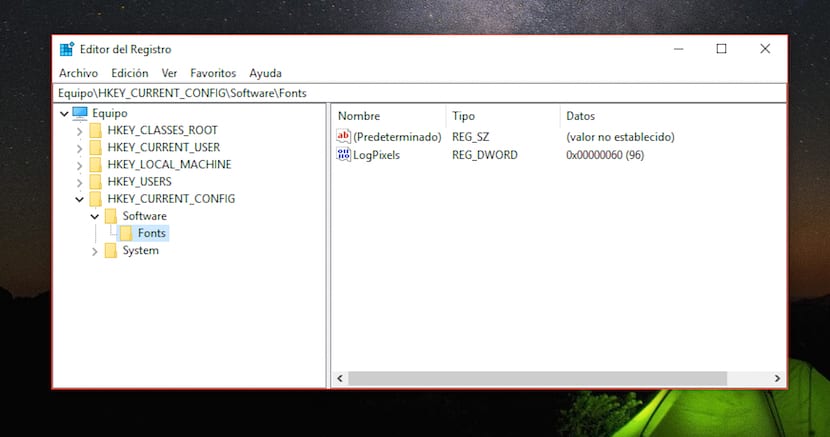
L'accés a determinades configuracions de sistema, no sol estar a l'abast de tothom, degut principalment a que la informació que conté pot produir canvis en el comportament de l'equip si són modificades sense el coneixement necessari. El registre de Windows, més conegut com Regedit, és una de les aplicacions que sempre cal modificar amb cura i sempre sabem el que estem fent.
En Windows Noticias, publiquem cada dia tutorials amb què podem modificar tant el funcionament d'algunes funcions com reparar alguna funció que ha deixat de funcionar correctament. Si habitualment teniu la necessitat d'accedir al registre de Windows, en aquest article us mostrarem com podem crear un accés directe de Regedit a la barra de tasques.

Per accedir a el registre de Windows, la via més ràpida és accedir a través de cercador de Cortana escrivint les paraules regedit. Per poder ancorar-lo a la barra de tasques, anem a procedir de la mateixa manera, ja que en primer lloc hem d'obrir l'aplicació abans de poder ancorar a la barra de tasques.
Un cop hem obert el registre de Windows, ens dirigim fins la icona que representa l'aplicació i que se situa a la barra de tasques, on es troben els accessos directes a les aplicacions que més utilitzats i on també es mostren les icones de les aplicacions que hem obert.
A continuació, ens situem sobre de la icona que representa l'aplicació i premem amb el botó dret. Dins del menú desplegable on es mostren les opcions disponibles, premem a Ancorar a la barra de tasques.
Un cop seleccionem aquesta opció, a la barra de tasques tindrem sempre el accés directe a el registre de Windows, D'aquesta manera evitem haver d'accedir a ell a través de el quadre de recerques de Cortana.